Hay varias razones posibles por las que podría estar enfrentando el código de error de Windows 11 0xc004f074 en su sistema operativo Windows. Aparentemente, este error no solo se limita a los usuarios de Windows 11, sino que los usuarios de Windows 10 también se han enfrentado a este problema. Este error ocurre por muchas razones y es similar a la discrepancia del Servicio de administración de claves (KMS) entre el servidor host KMS y el servidor cliente KMS.
Sin embargo, algunas otras razones para estos problemas podrían ser el archivo de sistema de Windows 11 dañado, Windows 11 no se activa con el uso de una clave de activación genuina, Windows Defender o el Firewall de Windows pueden estar interfiriendo con el proceso de activación, ocurriendo un error después de instalar una actualización acumulativa, la clave de activación que está utilizando ya está activada en otra copia de Windows, o esto sucede principalmente debido a la diferencia horaria entre KMS Host Machine y KMS Client.
Consejo profesional: algunos problemas relacionados con su computadora pueden ser difíciles de entender y resolver mediante el procedimiento manual. Es muy común enfrentar estos problemas causados por archivos de sistema dañados, archivos de Windows faltantes, registros basura y otros. La forma principal de resolver todos los problemas relacionados con su computadora es mediante el uso de una herramienta de reparación. La herramienta de reparación escanea todo su sistema a través de su mecánica avanzada y algoritmo de búsqueda y los repara para resolver sus problemas.
⇓Herramienta de reparación automática
Correcciones para el código de error de Windows 11 0xc004f074
Usar el Solucionador de problemas de actualización de Windows
El método más básico que puede intentar usar es el solucionador de problemas integrado para Windows Update. Para hacerlo sigue estos sencillos pasos
Paso 1: Haga clic en Inicio.
Paso 2: Vaya a Configuración de PC, luego a Sistema, busque la opción Solucionar problemas y haga clic en ella
Paso 3: busque la opción Otro solucionador de problemas y haga clic en EJECUTAR junto a Windows Update.
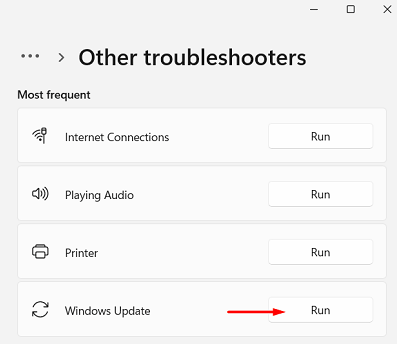
Paso 4: siga las instrucciones que aparecen en la pantalla para completar el proceso.
Le recomendamos que utilice el Solucionador de problemas de activación de Windows si el proceso anterior no funciona.
Paso 1: Haga clic en Inicio.
Paso 2: Vaya a Configuración de PC, luego a Sistema, busque la opción Activación y haga clic en ella.
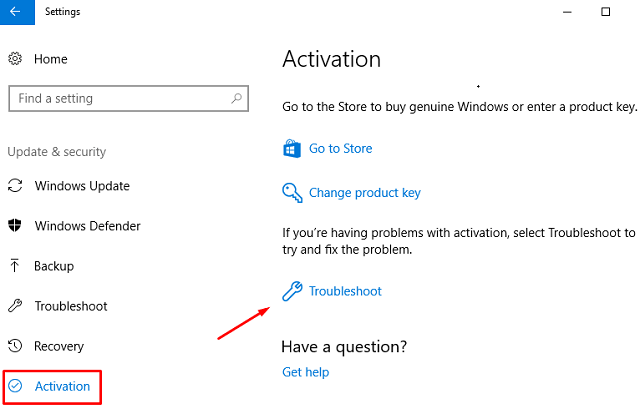
Paso 3: luego navegue hasta Solucionar problemas y siga las instrucciones en pantalla para completar el proceso.
Desactivar el Firewall de Windows y la Seguridad de Windows
Hay varios casos en los que Windows Firewall y Windows Security han sido los culpables de evitar que su computadora se active.
Paso 1: Abra el Panel de control.
Paso 2: busque y haga clic en Windows Defender y Firewall.
Paso 3: Haga clic en Activar y desactivar Firewall de Windows Defender.
Paso 4: en Configuración de red pública, privada y de dominio, haga clic en Desactivar las casillas Defender y Firewall.
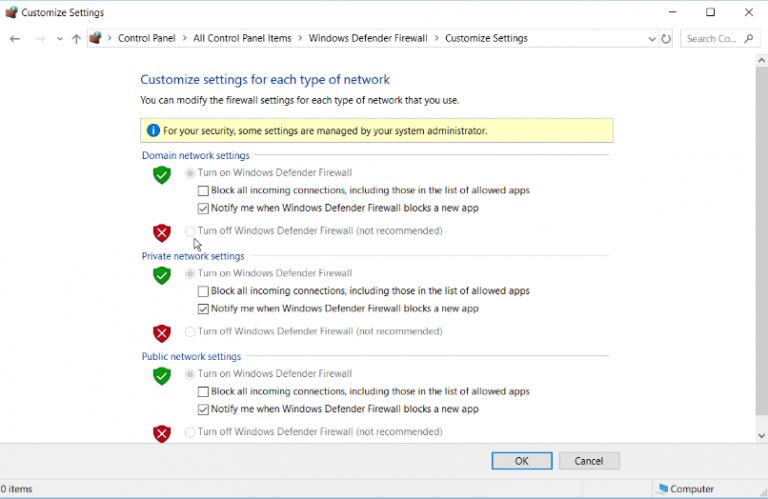
Y si se ha instalado alguna otra aplicación antivirus en su computadora, apáguelas todas temporalmente.
Desactivar la función de inicio rápido
Esta característica está habilitada de manera predeterminada en casi todas las computadoras. Esta característica omite muchas funciones básicas que permiten al usuario tener un tiempo de inicio rápido. Debido a esto, es posible que se enfrente a errores. Para desactivar, siga los pasos que se detallan a continuación.
Paso 1: presione Win + X en el teclado simultáneamente para abrir el cuadro de diálogo EJECUTAR.
Paso 2: Escriba powercfg.cpl en el cuadro de diálogo y presione Aceptar.
Paso 3: Busque Elija lo que hacen los botones de encendido y haga clic en él.
Paso 4: haga clic en Cambiar la configuración que actualmente no está disponible.
Paso 5: Aumentar Activar inicio rápido (recomendado).
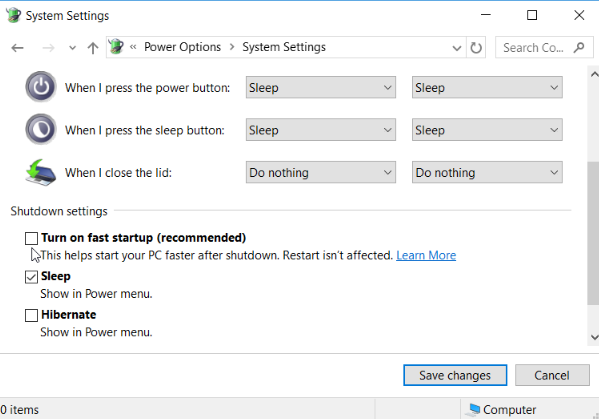
Reinicie su computadora y verifique si la desactivación del inicio rápido lo ayuda con el problema de activación o no.
Restaurar archivo de sistema dañado mediante el símbolo del sistema
Cuando un archivo del sistema se corrompe, dificulta el funcionamiento básico del sistema. Microsoft ha proporcionado a los usuarios alguna herramienta de reparación como SFC y DISM para ayudar y resolver el problema interno. Para rectificar el error siga los pasos que se detallan a continuación.
Paso 1: Presione Win + R para abrir EJECUTAR.
Paso 2: escriba CMD y presione Ctrl + Shift + Enter simultáneamente en el teclado para abrir el símbolo del sistema con privilegios de administrador.
Paso 3: escriba el siguiente comando uno tras otro y presione Entrar después de cada comando.
DISM /En línea /Imagen de limpieza /ScanHealth
DISM /En línea /Imagen de limpieza /RestoreHealth
Reinicie su computadora
Paso 4: abra el símbolo del sistema nuevamente con privilegios de administrador nuevamente.
Paso 5: escriba el comando en el símbolo del sistema y presione Entrar.
sfc / scannow
Cuando finalice el escaneo, cierre la aplicación, reinicie su computadora y verifique si el problema existe o no.
Reactive su Windows con su clave de producto mediante el uso de la herramienta de administración de licencias
Otro método que puede probar es desinstalar la clave del producto y volver a instalar la clave del producto mediante el símbolo del sistema. Para hacer este método, siga los pasos dados.
Paso 1: Abra el símbolo del sistema con derechos de administrador (siga los pasos mencionados anteriormente)
Paso 2: escriba este comando y presione Entrar
slmgr.vbs/dlv
Paso 3: Para desinstalar su clave de producto actual, escriba el siguiente comando y presione Entrar.
slmgr.vbs/upk
Paso 4: para reinstalar su clave de producto, escriba el comando y presione Entrar.
slmgr.vbs /ipk <SU_PRODUCTO_CLAVE>
Reemplace <YOUR_PRODUCT_KEY> con la clave que utilizó para activar su Windows por primera vez. reinicia tu dispositivo y compruebe si hay errores.
Compre una nueva clave de producto de Windows
Si está utilizando una copia pirateada de Windows y obtiene este error en particular, la única opción que puede elegir es comprar una copia original de Microsoft Windows.
Y si tiene este problema en una copia original de Windows, le sugerimos que pruebe con otro procedimiento de activación. Este problema es muy común entre los usuarios de Windows, por lo tanto, le hemos enumerado todos los métodos y pasos posibles para que pueda seguir y resolver el código de error de Windows 11 0xc004f074.